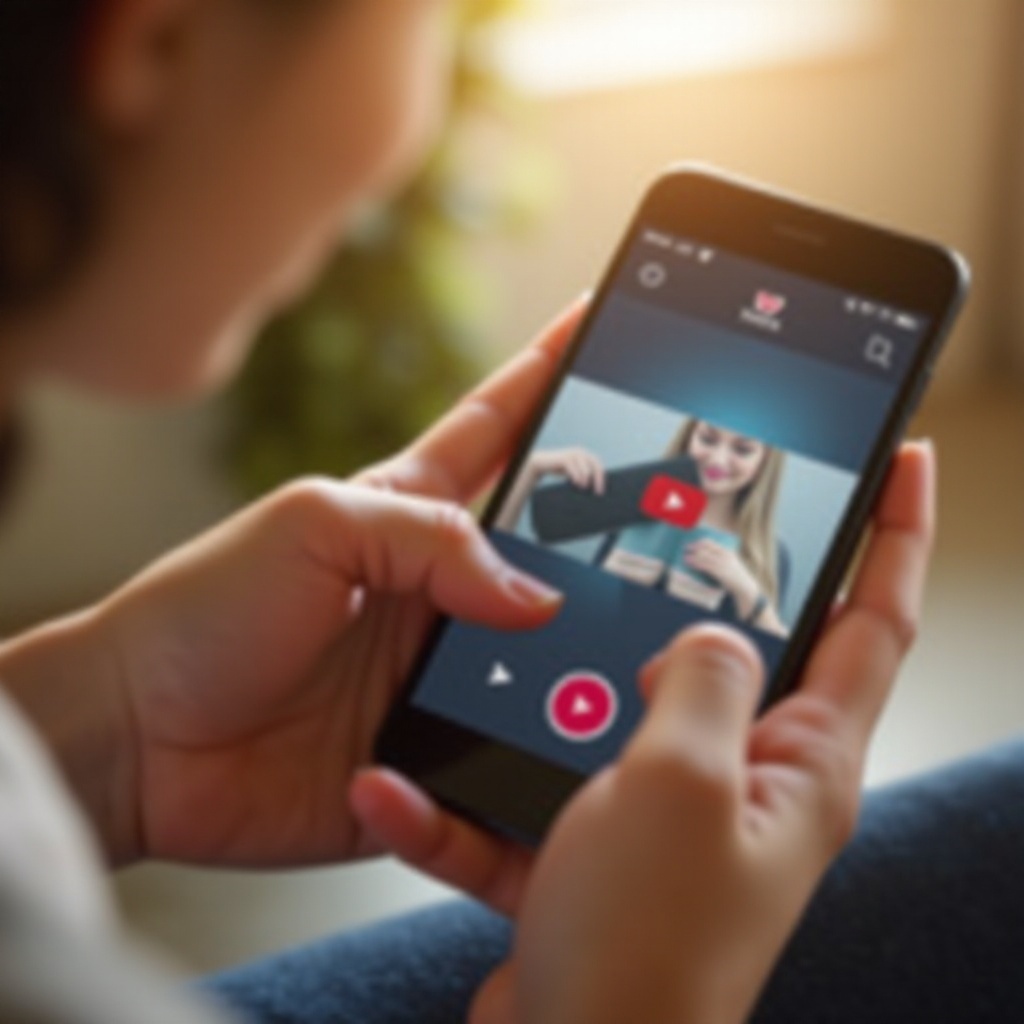Cómo evitar que tu portátil entre en modo de suspensión al cerrarlo
Introducción
Cada usuario de computadora portátil se ha encontrado con el escenario de una computadora que inesperadamente entra en modo de suspensión, a menudo en los momentos más inconvenientes. Ya sea que estés usando monitores externos, descargando archivos grandes o monitoreando tareas importantes, saber cómo evitar que tu computadora portátil entre en suspensión cuando se cierra puede mejorar enormemente la productividad y la conveniencia. Afortunadamente, tanto los sistemas Windows como macOS ofrecen formas de personalizar este comportamiento, permitiendo que tu dispositivo se alinee con tus preferencias. En esta guía, explorarás instrucciones detalladas sobre cómo configurar tu portátil para que permanezca activa, independientemente de si estás utilizando un dispositivo Windows o macOS.

Entendiendo la Mecánica de la Suspensión en Laptops
Antes de ajustar la configuración de tu laptop, es beneficioso entender por qué al cerrar la tapa se inicia el modo de suspensión. El modo de suspensión está diseñado para conservar energía al pausar funciones no críticas, extendiendo consecuentemente la vida útil de la batería del dispositivo. La pantalla se apaga y los componentes de hardware se ralentizan, permitiendo un reinicio rápido cuando vuelves a abrir la laptop. Sin embargo, para algunos usuarios, esta transición automática al modo de suspensión interrumpe tareas críticas. Comprender esta mecánica permite realizar ajustes más informados en el comportamiento de tu laptop.
Configuración de Ajustes en Windows para Prevenir la Suspensión
Con el entendimiento básico del modo de suspensión establecido, los usuarios de Windows pueden comenzar a ajustar la configuración para prevenir el modo de suspensión al cerrar la tapa.
Usando Ajustes del Panel de Control
Prevenir el modo de suspensión en una laptop con Windows a través del Panel de Control implica pasos sencillos:
- Presiona la tecla ‘Windows’, escribe ‘Panel de Control’ y presiona ‘Enter’.
- Ve a ‘Hardware y Sonido’, luego selecciona ‘Opciones de Energía’.
- En el menú de la izquierda, selecciona ‘Elegir qué hace el cierre de la tapa’.
- Ajusta ‘Cuando cierre la tapa’ a ‘No hacer nada’ tanto para ‘Con batería’ como para ‘Conectada’.
- Guarda estos cambios para implementar la nueva configuración.
Estos pasos aseguran que tu laptop permanezca activa cuando se cierra la tapa, facilitando la reanudación sin interrupciones de las tareas.
Aprovechando las Opciones del Administrador de Dispositivos
Una alternativa para los usuarios de Windows implica utilizar el Administrador de Dispositivos:
- Presiona ‘Windows + X’ y selecciona ‘Administrador de Dispositivos’.
- Expande ‘Adaptadores de red’.
- Haz clic derecho en tu adaptador de red activo y selecciona ‘Propiedades’.
- Ve a la pestaña ‘Administración de energía’.
- Desmarca ‘Permitir que el equipo apague este dispositivo para ahorrar energía’.
- Haz clic en ‘Aceptar’ para guardar estos ajustes.
Hacer esto ayuda a mantener la conectividad de red y asegura que las tareas continúen sin interrupciones incluso cuando la tapa está cerrada.
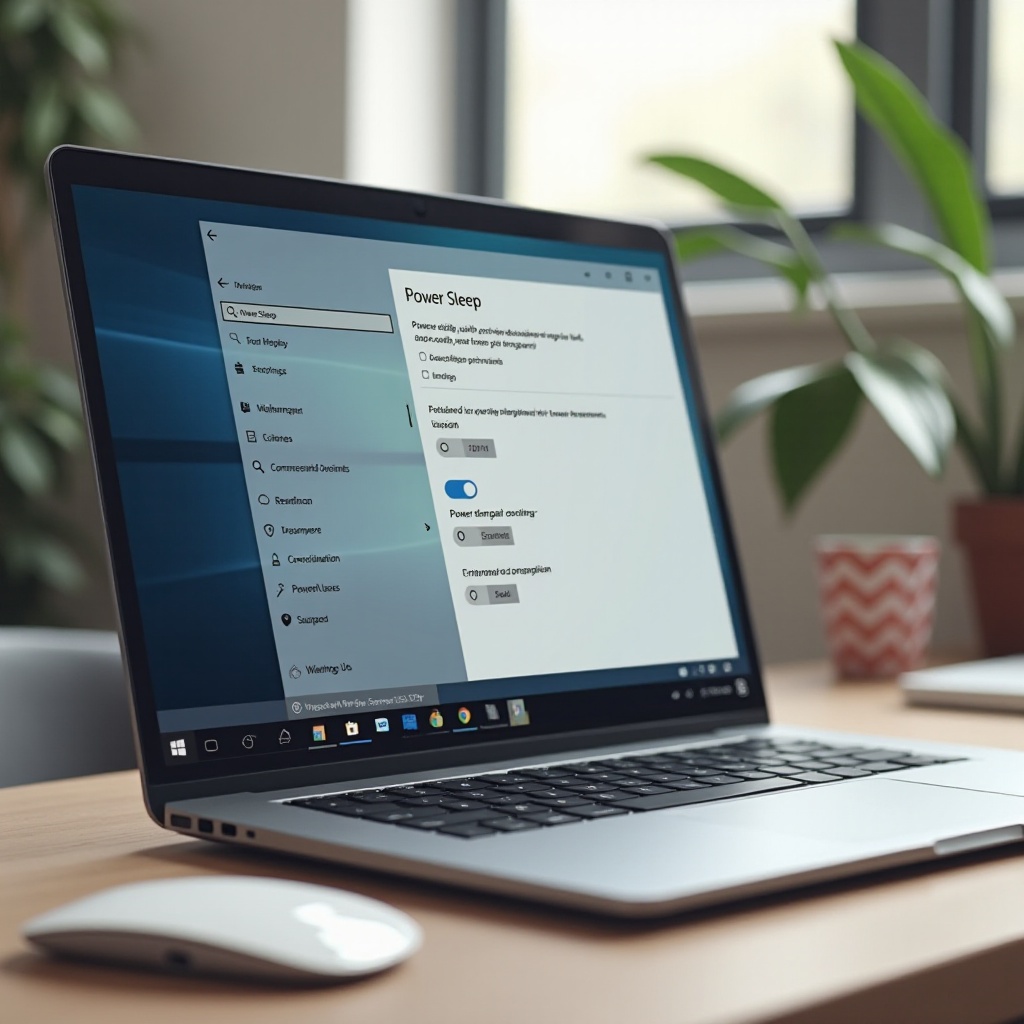
Personalizando la Configuración de macOS para Prevenir la Suspensión
Pasando de Windows, los usuarios de macOS pueden personalizar de manera similar sus dispositivos para prevenir la suspensión cuando están cerrados.
Preferencias de Ahorro de Energía
macOS ofrece un camino simple a través de sus preferencias del sistema:
- Abre el menú Apple y navega a ‘Preferencias del Sistema’.
- Selecciona ‘Ahorro de Energía’.
- Configura ‘Apagar pantalla después de’ en ‘Nunca’.
- Deselecciona ‘Poner los discos duros en reposo cuando sea posible’.
Aunque las versiones de macOS puedan diferir ligeramente, estos pasos ayudan a mantener tu laptop en estado activo incluso cuando está cerrada.
Aplicaciones de Terceros para macOS
Para los usuarios que buscan opciones más avanzadas, las aplicaciones de terceros mejoran la capacidad de permanecer despiertos:
- Amphetamine: Opera a través de un icono en la barra de menú, proporcionando opciones para prevenir la suspensión indefinidamente o por un período especificado.
- InsomniaX: Ofrece prevención de suspensión configurable mientras alerta a los usuarios sobre cambios de conectividad.
Estas aplicaciones brindan a los usuarios de macOS herramientas flexibles para configuraciones personalizadas.
Empleando Herramientas Externas y Software
Más allá de las configuraciones del sistema operativo, las herramientas de software externas presentan configuraciones avanzadas para un estado de vigilia sostenido. Herramientas como ‘Caffeine’ tanto para Windows como para macOS, mantienen tu laptop activa con un clic. Además, ‘Keep Awake’ ofrece interfaces intuitivas para ajustar la configuración de suspensión en respuesta a actividades específicas. Dichas herramientas demuestran ser valiosas donde las configuraciones incorporadas por sí solas pueden ser insuficientes, correspondiendo a diversas necesidades de los usuarios.
Equilibrando la Vida de la Batería y el Rendimiento
Hay una compensación entre mantener tu laptop despierta continuamente y mantener la salud de la batería. Es imperativo determinar un equilibrio entre tus necesidades de computación y la eficacia de la batería de tu dispositivo. Considera aspectos como la intensidad de la carga de trabajo y la disponibilidad de energía al configurar la configuración. Además, observa la salud de la batería rutinariamente y asegúrate de que tu laptop permanezca conectada durante sesiones prolongadas. Lograr dicho equilibrio ayuda a prevenir el sobrecalentamiento y prolonga la vida útil de tu dispositivo.

Conclusión
Evitar que tu laptop entre en suspensión cuando está cerrada desbloquea una mayor productividad y hace que la multitarea sea más eficiente. Ya sea a través de la modificación de la configuración del sistema o el uso de aplicaciones de terceros, puedes personalizar el comportamiento de tu dispositivo para que las operaciones no se interrumpan. Sin embargo, es crucial estar atento a la salud de la batería evaluando continuamente tus elecciones de configuración. Implementa estas tácticas y experimenta un control ininterrumpido sobre las operaciones de tu laptop.
Preguntas Frecuentes
¿Cómo afecta la prevención del modo de suspensión a la vida útil de la batería?
Prevenir el modo de suspensión aumenta el consumo de batería. Tu dispositivo consume energía de forma continua, lo que puede reducir la vida útil de la batería con el uso prolongado.
¿Se pueden configurar todos los portátiles para que permanezcan activos cuando están cerrados?
La mayoría de los portátiles admiten estas configuraciones, ya sea mediante funciones integradas o herramientas de terceros. Verifica la compatibilidad, especialmente con modelos más antiguos, antes de proceder.
¿Existen riesgos al dejar un portátil encendido con la tapa cerrada?
Los riesgos incluyen sobrecalentamiento, ya que las tapas cerradas pueden obstaculizar la ventilación. Para mitigar esto, asegúrate de una adecuada disipación de calor utilizando almohadillas de enfriamiento o colocando el dispositivo sobre superficies duras.